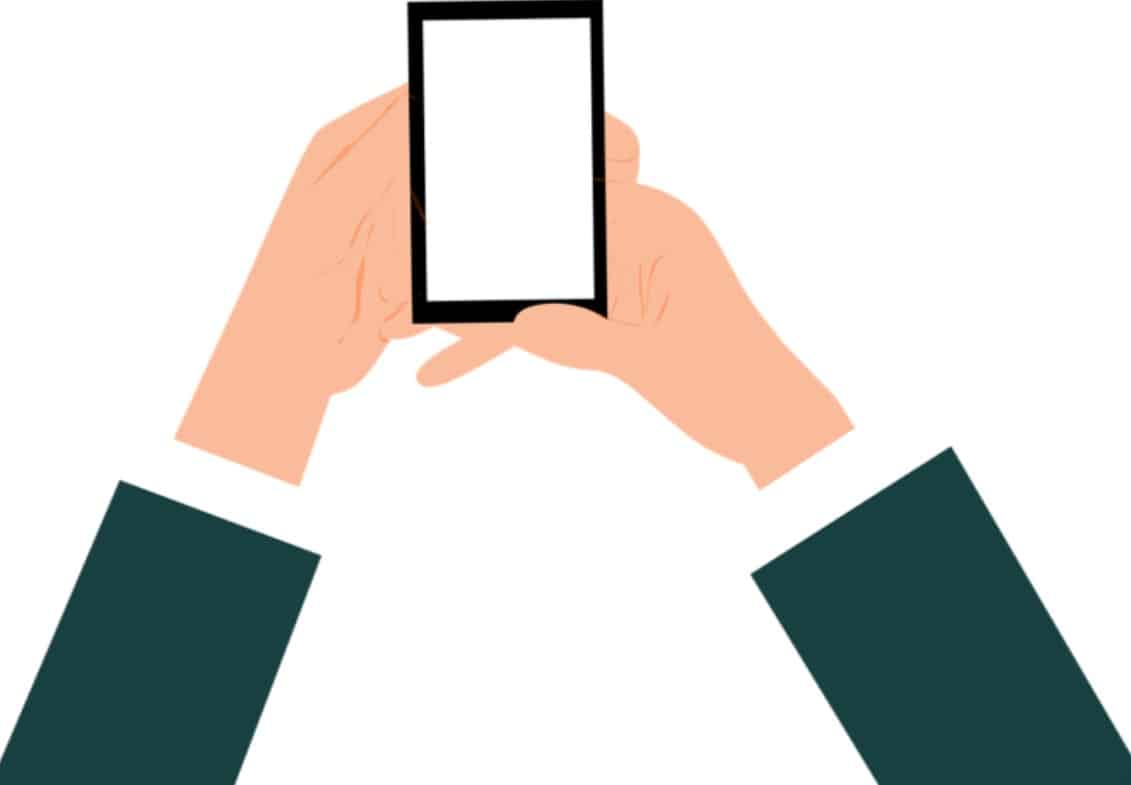Mengambil screenshot panjang bisa sangat berguna saat kamu perlu menangkap seluruh halaman web, percakapan panjang di aplikasi chatting, atau dokumen yang lebih dari satu layar. Dalam artikel ini, kamu akan menemukan tutorial lengkap tentang cara mengambil screenshot panjang di berbagai perangkat, aplikasi yang mendukung fitur ini, serta manfaat dan tips untuk mendapatkan hasil terbaik. Tidak hanya itu, kami juga akan merekomendasikan beberapa aplikasi dan produk yang memudahkanmu untuk mengambil screenshot panjang dengan hasil yang rapi dan berkualitas. Mari kita mulai!
Apa Itu Screenshot Panjang?

Screenshot panjang, atau sering disebut juga screenshot bergulir, adalah teknik pengambilan tangkapan layar yang memungkinkan kamu untuk menangkap seluruh konten yang tidak terlihat sekaligus pada satu layar. Berbeda dengan screenshot biasa yang hanya menangkap bagian layar yang sedang terlihat, screenshot panjang menangkap keseluruhan halaman, termasuk bagian yang harus digulir (scroll) untuk dilihat.
Fitur ini sangat berguna untuk berbagai situasi di mana kamu perlu menangkap informasi dari halaman yang lebih panjang dari layar ponsel atau komputermu. Misalnya, ketika ingin menyimpan percakapan panjang di aplikasi chatting, seluruh halaman web, atau dokumen yang memerlukan banyak guliran. Dengan screenshot panjang, kamu bisa menyimpan semua informasi itu dalam satu gambar yang utuh, tanpa harus mengambil beberapa screenshot terpisah dan menyatukannya secara manual.
Kegunaan Screenshot Panjang
Screenshot panjang menjadi solusi praktis untuk berbagai kebutuhan, baik dalam penggunaan pribadi maupun profesional. Berikut adalah beberapa alasan mengapa screenshot panjang sangat berguna:
- Presentasi dan Laporan: Screenshot panjang memberikan tampilan yang lebih profesional dan rapi saat digunakan dalam presentasi atau laporan. Daripada menggunakan banyak gambar terpisah yang terpotong, satu screenshot panjang akan memberikan gambaran yang lebih lengkap dan mudah dipahami.
- Dokumentasi yang Utuh: Jika kamu sering bekerja dengan laporan, artikel panjang, atau dokumen penting, screenshot panjang memungkinkanmu menyimpan semua informasi tersebut dalam satu file gambar. Ini menghemat waktu karena kamu tidak perlu memotong-motong informasi menjadi beberapa gambar kecil.
- Percakapan Chat: Ketika ingin menyimpan percakapan panjang di aplikasi chat seperti WhatsApp, Telegram, atau Messenger, screenshot panjang memungkinkan kamu menangkap seluruh percakapan dari awal hingga akhir dalam satu gambar. Hal ini sangat membantu, terutama ketika kamu ingin menyimpan atau membagikan bukti percakapan.
- Tangkapan Layar Halaman Web: Saat kamu menemukan artikel atau konten yang bermanfaat di internet, mengambil screenshot panjang dari halaman web akan memastikan bahwa kamu menyimpan seluruh konten tersebut, termasuk bagian yang perlu digulir. Ini juga berguna jika kamu perlu menyimpan artikel untuk dibaca nanti secara offline.
Perangkat yang Mendukung Screenshot Panjang
- Android: Banyak perangkat Android, seperti Samsung, Xiaomi, dan Huawei, sudah menyediakan fitur screenshot panjang secara bawaan. Ini memungkinkan pengguna untuk menangkap gambar halaman yang lebih panjang tanpa perlu menginstal aplikasi tambahan.
- iPhone: Pengguna iPhone dapat mengambil screenshot panjang di Safari untuk halaman web. Fitur ini hadir mulai dari iOS 13 ke atas. Namun, fitur ini belum mendukung semua aplikasi seperti di Android, sehingga pengguna iPhone mungkin memerlukan aplikasi pihak ketiga untuk menangkap screenshot panjang di aplikasi selain Safari.
- Desktop (PC/Laptop): Untuk pengguna desktop atau laptop, screenshot panjang juga bisa dilakukan, terutama saat bekerja dengan halaman web. Banyak ekstensi browser, seperti Full Page Screen Capture di Google Chrome, memungkinkan kamu mengambil screenshot panjang dari halaman web dengan mudah.
Manfaat Screenshot Panjang

Screenshot panjang, atau yang dikenal juga sebagai screenshot bergulir, menawarkan banyak manfaat yang sangat berguna di berbagai situasi. Teknologi ini tidak hanya memudahkan pengguna dalam menangkap seluruh konten halaman yang lebih panjang dari layar, tetapi juga membantu dalam berbagai keperluan, baik itu untuk dokumentasi, komunikasi, atau bahkan keperluan profesional. Berikut adalah penjelasan lebih mendalam tentang manfaat screenshot panjang dan bagaimana fitur ini bisa meningkatkan efisiensi kerja dan kehidupan sehari-hari.
1. Menghemat Waktu dan Usaha
Salah satu manfaat utama dari screenshot panjang adalah kemampuannya untuk menghemat waktu. Tanpa fitur ini, kamu harus mengambil beberapa screenshot terpisah untuk menangkap seluruh halaman atau percakapan yang panjang. Setelah itu, kamu mungkin perlu menyatukannya secara manual atau mengirimkan beberapa file kepada penerima, yang tentu saja sangat memakan waktu dan tidak efisien.
Dengan screenshot panjang, proses ini bisa diselesaikan dalam sekali tindakan. Kamu cukup melakukan satu kali tangkapan layar, dan perangkat atau aplikasi akan secara otomatis menggulir untuk menangkap bagian yang tidak terlihat di layar. Ini berarti kamu bisa menyimpan atau membagikan informasi dalam bentuk satu gambar utuh tanpa perlu bolak-balik mengambil beberapa screenshot. Dalam konteks pekerjaan atau tugas sehari-hari, hal ini sangat berguna dan membantu menghemat banyak waktu.
2. Dokumentasi yang Utuh dan Menyeluruh
Fitur screenshot panjang sangat berguna untuk kebutuhan dokumentasi yang lebih lengkap. Jika kamu bekerja dengan dokumen yang panjang atau laporan yang memerlukan guliran layar, screenshot panjang memastikan bahwa semua informasi dapat disimpan dalam satu gambar tanpa ada bagian yang terpotong atau terlewat.
Misalnya, ketika kamu ingin menyimpan artikel panjang dari sebuah website, laporan mingguan dari aplikasi manajemen proyek, atau catatan percakapan dari aplikasi chat, screenshot panjang akan menangkap seluruh konten dari awal hingga akhir. Ini memungkinkan kamu untuk memiliki catatan yang utuh dan mudah diakses kembali saat dibutuhkan, tanpa harus memisahkan informasi ke dalam beberapa bagian.
3. Mempermudah Komunikasi dan Berbagi Informasi
Dalam era digital, berbagi informasi dengan cepat dan jelas adalah kunci. Screenshot panjang sangat membantu ketika kamu perlu berbagi percakapan atau dokumen panjang dengan orang lain. Alih-alih mengirimkan beberapa screenshot terpisah yang mungkin membingungkan penerima, satu screenshot panjang memberikan gambar yang utuh dan mudah dipahami.
Contoh kasusnya adalah ketika kamu perlu menunjukkan percakapan WhatsApp yang panjang kepada kolega atau atasan. Screenshot panjang memastikan bahwa seluruh percakapan dari awal hingga akhir bisa ditangkap dan dikirim dalam satu gambar. Penerima tidak perlu lagi membuka beberapa file satu per satu, yang bisa mengurangi potensi kesalahpahaman karena adanya bagian percakapan yang mungkin terlewat.
4. Tampilan yang Lebih Profesional dan Rapi
Bagi mereka yang bekerja di bidang presentasi, laporan, atau dokumentasi, screenshot panjang memberikan tampilan yang lebih profesional dan rapi. Gambar yang utuh dan menyeluruh lebih mudah dimasukkan ke dalam laporan atau presentasi tanpa harus memotong-motong informasi.
Misalnya, jika kamu membuat laporan tahunan atau presentasi yang berisi data atau grafik panjang, screenshot panjang memberikan tampilan yang terstruktur dengan baik. Ini membuat presentasi atau dokumen lebih terlihat profesional karena penerima bisa melihat informasi secara utuh tanpa harus memperhatikan banyak gambar yang terpisah.
5. Memudahkan dalam Membaca dan Menyimpan Artikel Web Panjang
Kamu pasti pernah menemukan artikel web yang panjang dan ingin menyimpannya untuk dibaca nanti. Dalam hal ini, screenshot panjang menjadi solusi praktis. Daripada menyimpan artikel dalam format teks atau bookmark, kamu bisa langsung menangkap seluruh halaman artikel dalam satu gambar. Hal ini sangat berguna terutama ketika kamu ingin menyimpan artikel untuk referensi di kemudian hari, saat mungkin akses internet tidak tersedia.
Screenshot panjang juga menjaga format asli dari artikel, termasuk gambar, diagram, dan tata letak halaman. Ini memberikan keuntungan tambahan dibandingkan menyimpan artikel dalam bentuk teks biasa, di mana format dan elemen visualnya mungkin hilang.
6. Dokumentasi Data untuk Analisis atau Referensi
Dalam konteks pekerjaan atau studi, screenshot panjang memudahkan proses dokumentasi data yang sering kali berbentuk tabel panjang atau daftar informasi. Misalnya, kamu bekerja dengan laporan keuangan yang panjang atau data riset di aplikasi spreadsheet. Dengan screenshot panjang, kamu bisa menangkap seluruh tabel data dalam satu gambar tanpa kehilangan bagian penting.
Keuntungan lainnya adalah kamu dapat menyimpan screenshot panjang ini sebagai referensi untuk analisis di kemudian hari. Hal ini sangat berguna bagi mereka yang sering bekerja dengan data, seperti analis keuangan, peneliti, atau manajer proyek, di mana dokumentasi yang akurat sangat dibutuhkan.
7. Mudah untuk Dikaitkan dengan Aplikasi Lain
Screenshot panjang sangat mudah dikaitkan dengan aplikasi lain, seperti aplikasi pengeditan gambar, alat presentasi, atau platform berbagi file. Sebagai contoh, kamu dapat mengambil screenshot panjang dari percakapan email atau pesan, lalu memasukkannya langsung ke dalam aplikasi presentasi seperti PowerPoint atau Google Slides. Ini memberi fleksibilitas bagi pengguna yang ingin membagikan informasi dalam bentuk visual tanpa perlu melakukan banyak pengeditan atau memisahkannya menjadi beberapa bagian.
Aplikasi screenshot panjang juga biasanya menyediakan fitur pengeditan seperti anotasi, yang memudahkan kamu untuk menyoroti bagian-bagian penting dari tangkapan layar, menambahkan catatan, atau menandai poin-poin yang ingin kamu fokuskan.
8. Simpel dan Mudah Digunakan
Kelebihan lain dari screenshot panjang adalah kesederhanaannya. Fitur ini biasanya tersedia secara bawaan di banyak perangkat Android dan iPhone, serta bisa diakses hanya dengan beberapa kali klik. Bahkan jika perangkatmu tidak memiliki fitur bawaan, aplikasi pihak ketiga yang mendukung screenshot panjang biasanya sangat intuitif dan mudah digunakan. Hanya dengan beberapa langkah, kamu bisa menangkap seluruh konten dalam satu gambar tanpa memerlukan keterampilan teknis yang tinggi.
Screenshot panjang telah berkembang menjadi alat yang sangat berguna dalam kehidupan sehari-hari. Dari dokumentasi yang lebih lengkap hingga tampilan yang lebih rapi dan profesional, manfaatnya sangat luas dan relevan di berbagai situasi. Baik untuk keperluan pribadi seperti menyimpan artikel atau percakapan, maupun kebutuhan profesional seperti membuat laporan atau presentasi, screenshot panjang memberikan solusi praktis dan efisien.
Dengan berbagai manfaat ini, tidak heran jika fitur screenshot panjang semakin diminati dan menjadi salah satu fitur esensial di banyak perangkat modern. Ini adalah alat sederhana yang menawarkan solusi cerdas untuk kebutuhan dokumentasi dan berbagi informasi secara cepat dan efisien.
Cara Mengambil Screenshot Panjang di Berbagai Perangkat

Berikut beberapa metode umum untuk mengambil screenshot panjang di perangkat yang berbeda:
1. Cara Mengambil Screenshot Panjang di Android
Banyak ponsel Android modern, seperti Samsung, Xiaomi, dan Huawei, memiliki fitur bawaan untuk screenshot panjang. Berikut langkah-langkahnya:
- Buka halaman atau aplikasi yang ingin kamu ambil screenshot-nya.
- Tekan Tombol Power + Volume Bawah secara bersamaan.
- Setelah tangkapan layar diambil, akan muncul opsi Scroll Capture atau Screenshot Bergulir.
- Klik opsi tersebut, dan layar akan otomatis menggulir untuk menangkap seluruh halaman.
- Setelah selesai, simpan screenshot panjang tersebut di galeri.
2. Cara Mengambil Screenshot Panjang di iPhone
Untuk pengguna iPhone, fitur screenshot panjang sudah tersedia di iOS 13 dan versi terbaru, namun hanya berlaku di aplikasi Safari.
- Buka halaman web di Safari yang ingin kamu tangkap.
- Tekan Tombol Samping + Volume Atas (untuk iPhone dengan Face ID) atau Tombol Power + Home (untuk iPhone dengan Touch ID).
- Setelah screenshot diambil, ketuk pratinjau screenshot yang muncul.
- Pilih opsi Full Page di bagian atas layar.
- Simpan tangkapan layar sebagai PDF atau gambar.
3. Menggunakan Aplikasi Pihak Ketiga untuk Screenshot Panjang
Jika perangkatmu tidak mendukung fitur screenshot panjang secara bawaan, kamu bisa menggunakan aplikasi pihak ketiga. Berikut adalah beberapa aplikasi terbaik yang bisa kamu gunakan:
| Aplikasi | Kelebihan | Kekurangan | Harga | Fitur Unggulan |
|---|---|---|---|---|
| LongShot | Gratis, mudah digunakan, mendukung tangkapan layar web | Fitur tambahan hanya di versi berbayar | Gratis (ada iklan) | Tangkapan layar web penuh, penggabungan screenshot |
| Stitch & Share | Menggabungkan beberapa screenshot, fitur pengeditan gambar | Tidak otomatis scroll | Gratis dengan pembelian dalam aplikasi | Pengeditan screenshot, kolase tangkapan layar |
| Screen Master | Dukungan tangkapan layar panjang dan anotasi | Ada iklan di versi gratis | Gratis / Rp29.000 untuk versi Pro | Tangkapan layar bergulir, fitur anotasi gambar |
| Picsew (iOS) | Integrasi yang baik dengan iPhone, mendukung mode lansekap | Versi gratis terbatas | Gratis / Rp45.000 untuk versi lengkap | Penggabungan otomatis tangkapan layar, pengeditan tangkapan |
| Tailor (iOS) | Otomatis menggabungkan screenshot berturut-turut | Tidak ada fitur pengguliran otomatis | Gratis (ada iklan) | Otomatisasi penggabungan, desain user-friendly |
Manfaat Menggunakan Teknologi Screenshot Panjang
Mengambil screenshot panjang menawarkan berbagai manfaat, terutama dalam hal efisiensi dan kemudahan. Berikut beberapa manfaat yang dapat kamu rasakan saat menggunakan fitur ini:
- Penghematan Waktu: Tidak perlu mengambil beberapa tangkapan layar satu per satu. Dengan satu kali tindakan, kamu bisa menangkap seluruh halaman.
- Dokumentasi Lebih Lengkap: Screenshot panjang sangat ideal untuk menyimpan artikel, percakapan, atau laporan dalam format yang utuh.
- Lebih Profesional: Untuk keperluan presentasi atau laporan, gambar utuh terlihat lebih rapi dan profesional dibandingkan dengan beberapa tangkapan layar yang terpisah.
Dengan teknologi ini, kamu bisa memastikan bahwa semua informasi penting yang kamu butuhkan terekam dengan baik dalam satu gambar tanpa ada bagian yang terpotong.
Tempat Membeli Aplikasi Screenshot Panjang
Sebagian besar aplikasi screenshot panjang tersedia di platform aplikasi resmi, seperti Google Play Store dan Apple App Store. Berikut cara membelinya:
- LongShot di Google Play Store: Gratis dengan opsi berbayar untuk fitur tambahan.
- Stitch & Share di Google Play Store: Versi gratis tersedia dengan pembelian dalam aplikasi.
- Picsew di App Store: Gratis untuk versi dasar, dengan pembelian dalam aplikasi untuk fitur lebih lanjut.
- Tailor di App Store: Aplikasi gratis dengan iklan, ideal untuk pengguna iPhone.
- Screen Master di Google Play Store: Versi Pro tanpa iklan tersedia dengan harga sekitar Rp29.000.
FAQ: Pertanyaan yang Sering Diajukan
- Apakah semua perangkat mendukung screenshot panjang?
- Tidak semua perangkat mendukung fitur ini secara bawaan. Beberapa ponsel perlu menggunakan aplikasi pihak ketiga.
- Apakah saya bisa mengambil screenshot panjang di semua aplikasi?
- Beberapa aplikasi tidak mendukung fitur ini, terutama yang memiliki konten yang sensitif seperti aplikasi perbankan.
- Apakah screenshot panjang bisa diedit?
- Ya, sebagian besar aplikasi screenshot panjang memiliki fitur pengeditan setelah tangkapan layar diambil.
- Apakah ada cara untuk mengambil screenshot panjang di desktop?
- Ya, kamu bisa menggunakan ekstensi browser seperti Full Page Screen Capture di Chrome untuk menangkap seluruh halaman web.
- Apakah aplikasi screenshot panjang gratis?
- Sebagian besar aplikasi menawarkan versi gratis, namun untuk fitur premium biasanya memerlukan pembelian dalam aplikasi.
Dengan panduan ini, kamu kini dapat mengambil screenshot panjang dengan mudah di berbagai perangkat. Fitur ini sangat membantu untuk menangkap seluruh halaman secara utuh, membuat pekerjaan dokumentasi dan berbagi informasi lebih efisien. Jangan lupa untuk memilih aplikasi yang sesuai dengan kebutuhanmu!